Zoom 是一款出色的会议客户端,可让您最多 100 名免费会员,同时允许您添加、为参与者创建子组并在会议期间使用注释。该应用程序还允许您升级会员资格,以便同时与最多 500 人联系。
由于最近的新冠疫情,全球许多机构和组织都在竞相寻找可行、安全且易于使用的会议客户端,Zoom 已慢慢跻身榜首。
有关的:
为什么您可能更喜欢在网络浏览器上加入 Zoom 会议?
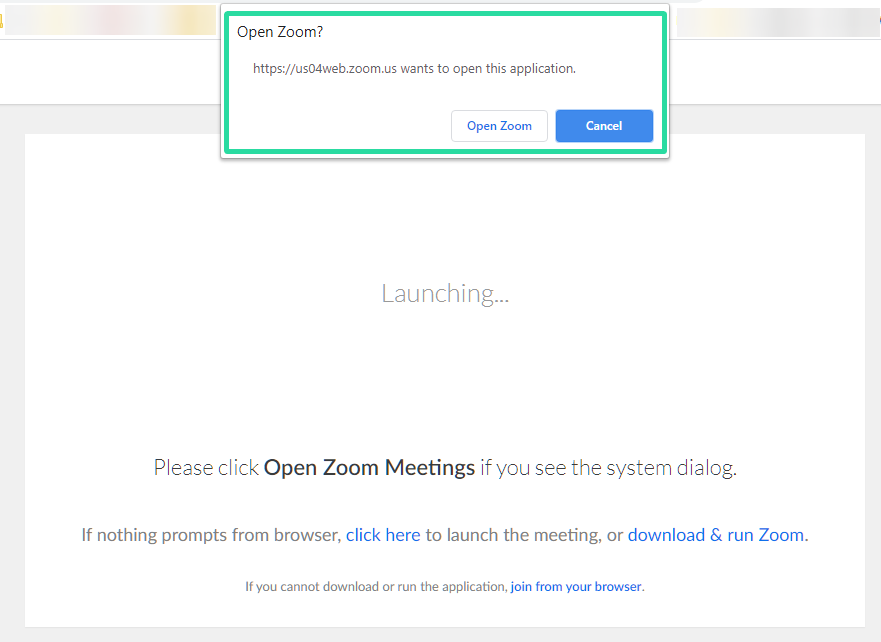
该服务拥有适用于所有主要平台的桌面客户端,甚至还附带自己的移动应用程序。这使您更容易远程,无论您身在何处。 Zoom 的桌面应用程序也不错,但当您安装它时,Zoom 还会不断地向您发出仅在应用程序上加入会议的选项,而不是在浏览器本身上继续的选项。
如果您不保持 Zoom 应用程序在在您的电脑上以防止和,您可能更愿意仅在网络浏览器上加入会议。您可能还阻止了 Zoom PC 应用程序本身就阻止资源。
此外,您可能希望使用在前台运行的桌面客户端并使用浏览器进行会议。
因此,您可能希望在网络客户端中强制打开 Zoom 会议。当然您可以点击“从您的浏览器链接加入它显示在弹出窗口的底部,但通常只有在多次尝试不打开 PC 应用程序后才会显示。
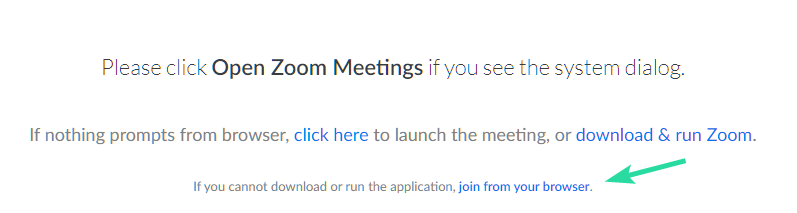
值得庆幸的是,有一个非官方的适用于 Chrome 网上应用店中的 Zoom,让您可以在单击邀请链接时通过计时弹出对话框继续使用网络浏览器本身加入会议。
这样就省去了单击“从浏览器加入”链接仅在 Web 浏览器上加入会议的麻烦,从而绕过了对话框。让我们看看如何利用此扩展来发挥自己的优势。

如何在网络浏览器上停止“打开 Zoom”弹出窗口并自动加入会议
笔记:如果您想使用此扩展程序,您的 PC/Mac 上需要安装 Chrome。您可以使用以下命令为您的系统下载 Chrome这个链接。
步骤一:打开 Chrome 并访问这个链接在您的系统上。
步骤2:点击屏幕右上角的“添加到 Chrome”。
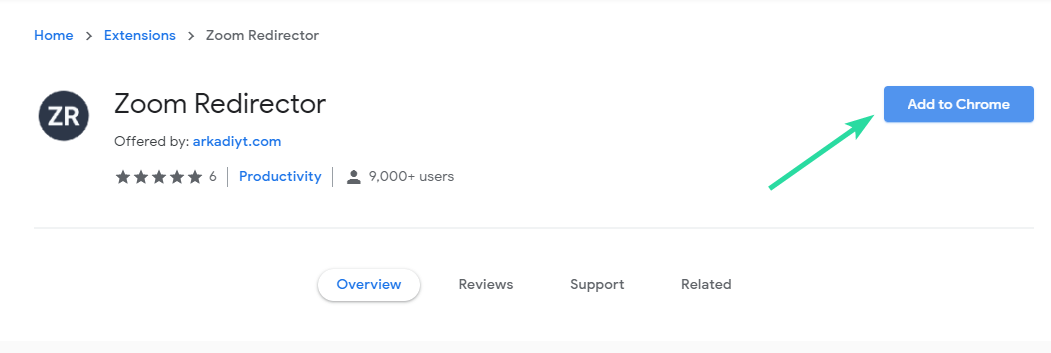
步骤3:现在您将看到一个确认对话框。单击“添加扩展”确认您的选择。
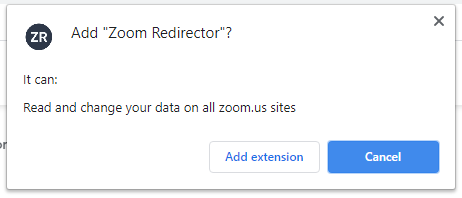
第4步:您的扩展现在将被安装并激活。现在找到 Zoom 会议的邀请链接并单击它。系统不会要求您启动该应用程序,而是直接在浏览器中打开。
您的 Zoom 会议现在应该由扩展程序重定向,并将使用 Zoom Web 客户端打开。
为什么您应该使用 Web 客户端而不是 Zoom 应用程序
- 当您使用 Web 客户端本身时,PC 性能保持不变
- 服务本身的性能在 Web 客户端上保持一致
- 由于兼容性问题,桌面应用程序经常会遇到错误
- 低规格 PC
为什么您可能更喜欢 Zoom 应用
- 由于浏览器的兼容性问题,某些功能需要该应用程序
- 更简单的用户界面
- 单独的应用程序可以执行多任务
我们希望此扩展有助于消除每次您想在浏览器中打开管理员邀请链接时禁用桌面客户端的麻烦。请随时在下面与我们分享您的意见和疑问。

